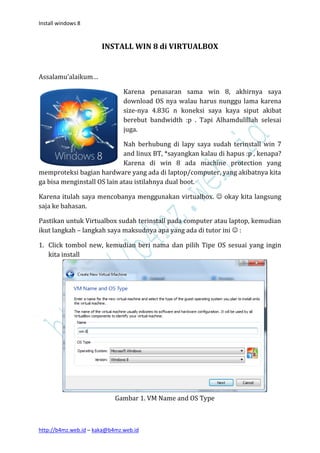
Install Win 8 VirtualBox
- 1. Install windows 8 INSTALL WIN 8 di VIRTUALBOX Assalamu’alaikum… Karena penasaran sama win 8, akhirnya saya download OS nya walau harus nunggu lama karena size-nya 4.83G n koneksi saya kaya siput akibat berebut bandwidth :p . Tapi Alhamdulillah selesai juga. Nah berhubung di lapy saya sudah terinstall win 7 and linux BT, *sayangkan kalau di hapus :p , kenapa? Karena di win 8 ada machine protection yang memproteksi bagian hardware yang ada di laptop/computer, yang akibatnya kita ga bisa menginstall OS lain atau istilahnya dual boot. Karena itulah saya mencobanya menggunakan virtualbox. okay kita langsung saja ke bahasan. Pastikan untuk Virtualbox sudah terinstall pada computer atau laptop, kemudian ikut langkah – langkah saya maksudnya apa yang ada di tutor ini : 1. Click tombol new, kemudian beri nama dan pilih Tipe OS sesuai yang ingin kita install Gambar 1. VM Name and OS Type http://b4mz.web.id – kaka@b4mz.web.id
- 2. Install windows 8 2. Click next untuk melakukan pengaturan jumlah kapasitas penggunaan ram Gambar 2. Setting Memory 3. Click next untuk masuk ke pembuatan mesin virtual, pilih Create new hard disk. Gambar 3. Virtual Hard Disk http://b4mz.web.id – kaka@b4mz.web.id
- 3. Install windows 8 4. Kemudian pilih tipe file untuk mesin virtual, pilih VDI Gambar 4. File Type 5. Click next, kemudian pilih Dynamically allocate Gambar 5. Storage details http://b4mz.web.id – kaka@b4mz.web.id
- 4. Install windows 8 6. Click next, lalu tentukan lokasi penyimpanan disk file dan besar hardisk, disini saya memakai 20G karena win 8 jika sudah terinstall memakan kapasitas 11.8G. Gambar 6. Location dan Size Storage 7. Setelah itu muncul Summary yang merupakan keterngan dari apa yang kita proses sebelumnya, kemudian click create untuk memastikan pembuatan virtual disk Gambar 7. Summary http://b4mz.web.id – kaka@b4mz.web.id
- 5. Install windows 8 8. Akhirnya selesai juga untuk pembuatan mesin virtual untuk install win 8. Selanjutnya kita akan mengatur untuk penginstallannya. Gambar 8. Result 9. Click icon Setting ( ), kemudian pilih Storage dan tekan tombol add CD/DVD( ) lalu cari lokasi .iso dari OS win 8 kemudian add. Sehingga muncul device tambahan seperti dibawah ini. Gambar 9. Setting location http://b4mz.web.id – kaka@b4mz.web.id
- 6. Install windows 8 10. Setelah menambahkan .iso win 8, kemudian click tombol start ( ) untuk memulai penginstallan. Tunggu beberapa lama maka akan muncul seperti gambar dibawah kemudian click tombol next: Gambar 10. Install windows 11. Click tombol Install now Gambar 11. Install now http://b4mz.web.id – kaka@b4mz.web.id
- 7. Install windows 8 12. Centang cekbox ‘I accept the license terms’ kemudian click tombol next. Gambar 12. I accept the license terms 13. Berhubung pertama kali menginstall, kita pilih Custom (advanced) Gambar 13. Custom (advanced) http://b4mz.web.id – kaka@b4mz.web.id
- 8. Install windows 8 14. Dibawah ini kita akan mengatur partisi, untuk ukuran size tergantung kebutuhan kita, yang terpenting untuk penginstallan win 8 harus lebih dari 11.8G. click Drive options (advanced) Gambar 14. Drive options 15. Lalu kemudian click New untuk membuat partisi, setelah menentukan size, lalu di apply. Gambar 15 (a). New partition http://b4mz.web.id – kaka@b4mz.web.id
- 9. Install windows 8 Setelah partisi terbuat, kemudian click next Gambar 15(b). New partition 16. Setelah tombol next di click maka proses installasi akan berjalan Gambar 16. Installation proses http://b4mz.web.id – kaka@b4mz.web.id
- 10. Install windows 8 17. Setelah proses installasi selesai lalu restart, setelah restart tunggu beberapa lama untuk proses getting devices. Gambar 17. Getting Device 18. Setelah proses ‘Getting Device’ selesai, kita harus meng-accept License terms, kemudian click tombol Accept. Gambar 18. License terms http://b4mz.web.id – kaka@b4mz.web.id
- 11. Install windows 8 19. Kemudian pemberikan nama PC/Laptop, setelah itu click next. Gambar 19. Personalize 20. Masuk ke Setting, pilih Use express settings Gambar 20. Settings http://b4mz.web.id – kaka@b4mz.web.id
- 12. Install windows 8 21. Dalam tampilan dibawah ini, kita memasukkan alamat email untuk log in ke windows live, tapi jika kita tidak ingin/tidak punya, click ‘Don’t want to log on with a Windoows Live ID’ Gambar 21. Log on 22. Untuk log on terdapat 2 pilihan, melalui Windows Live ID atau melalui Local account. Berhubung kita tidak menggunakan Windows Live ID (proses 21), kita pilih Local account. Gambar 22. Log On to PC http://b4mz.web.id – kaka@b4mz.web.id
- 13. Install windows 8 23. Setelah menentukan Log On local account, kita harus mengisi user name untuk log in ke win 8, sedangkan password pilihan saja, tergantung kita mau menggunakan atau tidak, kemudian click tombol next. Gambar 23. Make User for Log on 24. Setelah selesai menentukan user name, maka masuk ke persiapan login ke PC/laptop Gambar 24. Preparing your PC http://b4mz.web.id – kaka@b4mz.web.id
- 14. Install windows 8 25. Dan akhirnya kita selesai juga dan kita masuk ke halaman utama win 8, keren juga dan berbeda dari windows sebelumnya. Gambar 25. Preview (a) Gambar 25. Preview (b) Di windows 8 ini merupakan dari OS yang dipersiapkan untuk developer, khususnya mereka developer Visual Studio, di dalam windows 8 ini tersedia menu untuk pemrograman Visual Studio yaitu Visual Studio 11 Express, http://b4mz.web.id – kaka@b4mz.web.id
- 15. Install windows 8 berhubung ini windows preview jadi Visual Studio yang diberikannya pun yang versi Express,,hehe… Gambar 25. Preview © Sedangkan untuk install di PC/Laptop secara langsung caranya sama, hanya saja sebelumnya kita harus melakukan langkah-langkah seperti berikut: a. Persiapan kita harus burn terlebih dahulu file .iso yang sudah didownload ke DVD b. Masukkan CD/DVD yang sudah terisi Win 8 hasil burn dari iso. Restart PC/Laptop, kemudian atur bios jadi boot with CD/DVD. c. Untuk selanjutnya cara sama seperti proses diatas dari proses ke 10 sampai selesai. Oke, mungkin itu saja dari saya bagaimana menginstall win 8 di virtual box, mudah-mudahan bermanfaat. Wassalamu’alaikum. Untuk donasi hubungi saya, haha… kidding tapi kalau serius juga ga apa saya terima dengan ikhlas.. haha . Contact me: kaka@b4mz.web.id http://b4mz.web.id http://b4mz.web.id – kaka@b4mz.web.id
